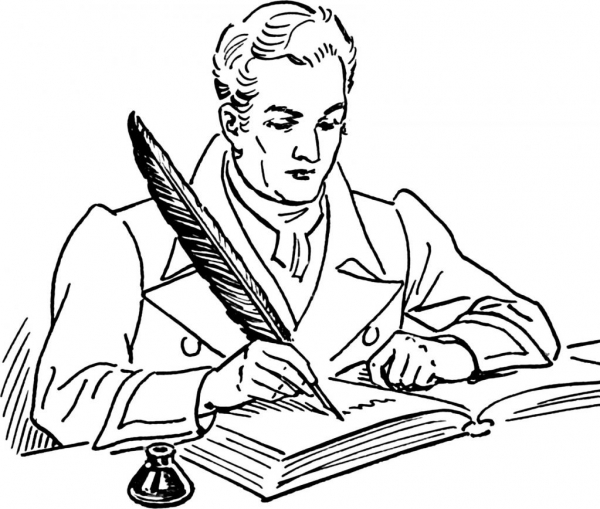Помилки Windows, при яких раптово з’являється так званий синій екран, багатьом користувачам порядком набридли. Одним з найбільш поширених і зрозумілих збоїв є помилка з кодом події 41 при перегляді звіту про неполадки з використанням власних засобів системи або в програмі BlueScreenView. Незважаючи на те, що навіть фахівці корпорації Microsoft з повною впевненістю не можуть дати пояснення того, що відбувається, фактично можна виявити кілька основних причин такої поведінки системи та запропонувати кілька основних методик щодо усунення даної проблеми.
Що означає поява помилки 41 Kernel-Power (63-я категорія)?
Для початку кілька слів про те, що це за помилка. Як правило, його виникнення супроводжується якраз появою синього екрану.
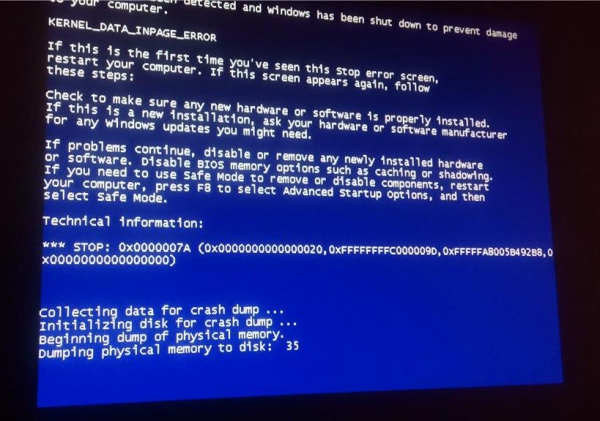
Але в описі згадка про помилку 41 Kernel-Power відсутній, а замість нього зверху представлена рядок «KERNEL_DATA_INPAGE_ERROR», а знизу міститься посилання на зіпсований файл, який зазвичай є драйвером пристрою. Однак драйвер тут може бути абсолютно ні при чому, а інформація про збій представлена тільки у вищезазначеному розділі перегляду подій. Вважається, що поява цієї проблеми пов’язано з раптовими скачками напруги. Але і це не завжди так. Зазвичай цю помилку можна трактувати як ситуацію, пов’язану з пошкодженням якогось апаратного компонента, з боку якого виробляється занадто високе навантаження на системні ресурси, потужностей яких не вистачає для обробки всіх активних процесів. При цьому система зависає настільки серйозно, що ніякі дії не допомагають. Доводиться використовувати тільки примусове вимикання шляхом довгого натискання кнопки живлення. Але і при наступному завантаженні системи збій 41 Kernel-Power може вискочити знову. І особливо часто це проявляється при запуску сучасних ресурсномістких комп’ютерних ігор.
Критична помилка 41 Kernel-Power: причини виникнення
Говорячи про причини появи синього екрану, як слідства самого збою, можна виділити кілька найбільш часто зустрічаються ситуацій:
- неполадки в роботі «заліза», включаючи і проблеми з оперативною пам’яттю, перегрів процесора або жорсткого диска;
- неправильно встановлені або застарілі драйвери;
- відсутність останніх оновлень для ОС Windows;
- неправильні налаштування BIOS або старіння прошивки;
- пошкодження системних компонентів.
Параметри BIOS
Якщо помилка Windows 41 Kernel-Power пов’язана саме з параметрами первинних систем введення/виведення BIOS, для усунення такої проблеми можна запропонувати виконати повний скидання налаштувань. Деякі користувачі намагаються розігнати процесор шляхом виставлення для нього завищених параметрів функціонування або необдумано змінюють інші важливі опції без необхідних знань.
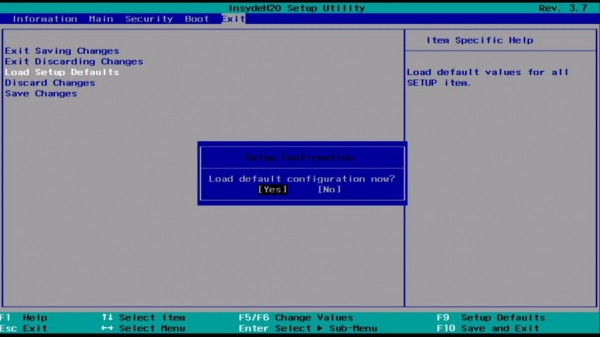
Для відновлення заводських параметрів необхідно просто знайти в меню пункт ніби Load BIOS Setup Defaults і погодитися з виконанням скидання.
У випадку встановлення нового «заліза» помилка 41 Kernel-Power проявлятися теж може, але це здебільшого свідчить про те, що нинішня прошивка первинної системи не підтримує встановлений компонент. У цій ситуації потрібно оновити прошивку, але діяти вкрай обережно, оскільки невідповідний або його неправильна інсталяція можуть призвести до дуже сумних наслідків.
Перевірка «заліза»
Принагідно слід зазначити, що код події 41 може свідчити і те, що система охолодження в комп’ютері працює зі збоями, що при підвищених навантаженнях може призводити до перегріву процесора. Для нього слід виконати стрес-тест, використовуючи для цього, наприклад, утиліту Prime95 з вибором режиму In-place large FFTs.
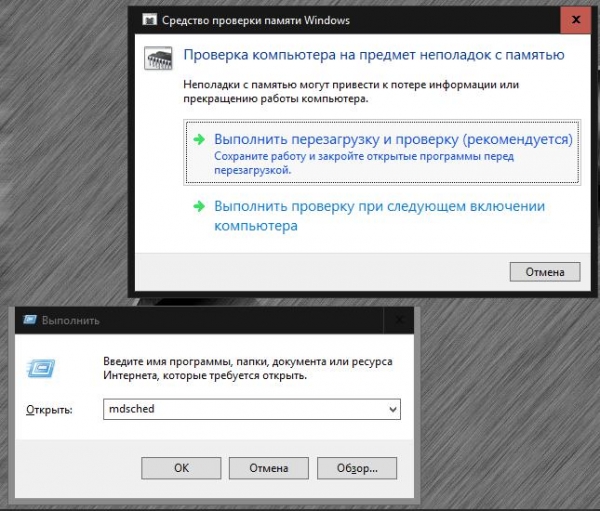
Також варто провести перевірку оперативної пам’яті, для чого непогано підійде навіть вбудований у Windows інструмент, що викликається з консолі запуску програм («Виконати») командою mdsched, після чого вибирається негайне тестування з рестартом. Також настійно рекомендується перевірити жорсткий диск причому і на предмет наявності програмних помилок або BAD-секторів, і на предмет фізичного зносу.
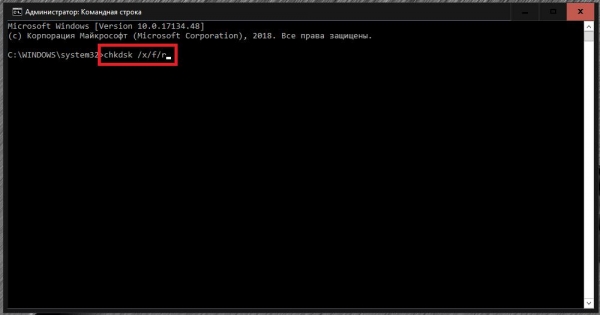
У першому випадку бажано задіяти командний рядок з інструментарієм аплету CHKDSK з атрибутами «/x/f/r». Для другого варіанту краще звернутися до додатків начебто HDD Health або HDD Life. За результатами тестування можна буде визначитися здійснюються для усунення проблем діями. Якщо в ремонт жорсткий диск здавати не хочеться, спробуйте відновити його працездатність утилітою HDD Regenerator, яка, за твердженнями розробників, перемагничивает поверхню диска і відновлює пошкоджені сектори.
Драйвери і оновлення системи
Як вже було сказано, драйвери теж можуть стати причиною появи збою 41 Kernel-Power (взагалі, саме з їх вини в більшості випадків і з’являються сині екрани). У цій ситуації програмне забезпечення слід перевстановити або оновити (найчастіше це стосується відео, звукових і мережевих карт). Використовувати для таких дій «Диспетчер пристроїв» не варто (все одно драйвер буде встановлений з власної бази даних системи або з джерел Microsoft). Краще всього застосовувати автоматизовані програми, які оновлюють драйвери для всіх пристроїв в один клік (наприклад, Driver Booster).

Якщо ж драйвер знайдено та встановлено не буде, доведеться скопіювати ідентифікатори проблемного девайса (DEV і VEN), а за тим на них знайти оновлений драйвер в інтернеті, після чого встановити самостійно.
Примітка: виявити збійний драйвер можна шляхом запуску вбудованої в Windows програми тестування, використовуючи для цього команду Verifier в консолі «Виконати». У разі неможливості завантаження системи, старт слід провести в безпечному режимі.
А ось автоматичну установку пакетів оновлень для самих систем Windows в такій ситуації потрібно включити в обов’язковому порядку, оскільки в них можуть бути присутніми апдейти і для деяких важливих драйверів, і для мультимедійних платформ, які задіяні в тих же іграх або мультимедійних додатках.
Інші варіанти дій
Якщо ж жоден із запропонованих варіантів дій результату не дав, в командному рядку можна спробувати виконати перевірку системних компонентів (sfc /scannow).

Також іноді допомагає втручання в реєстр, де через пошук потрібно знайти параметр DeviceMetadataServiceURL і привласнити йому значення http://dmd.metaservices.microsoft.com/dms/metadata.svc замість того, яке виставлене за замовчуванням. Після цього просто закрийте редактор і зробіть рестарт системи.